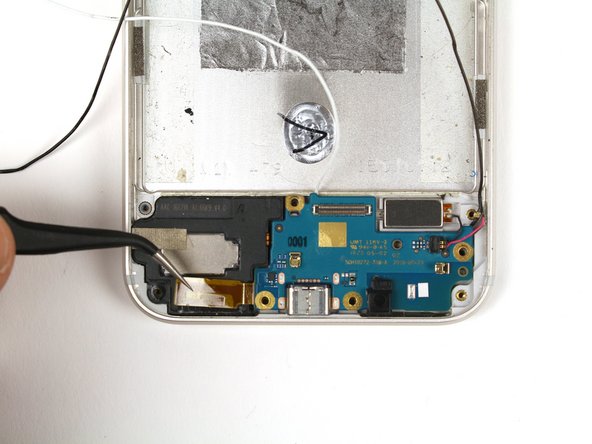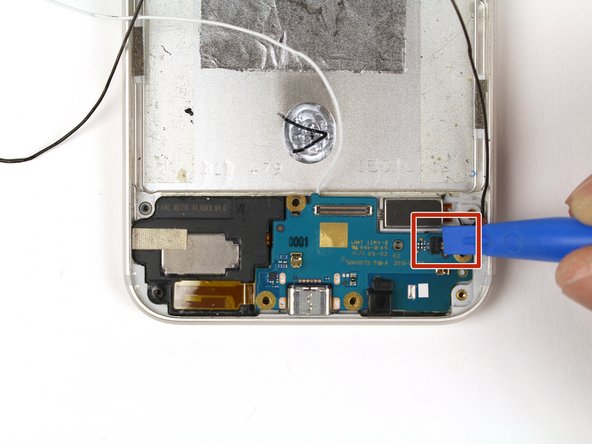Diese Übersetzung enthält möglicherweise noch nicht die neuesten Änderungen der Original-Anleitung. Hilf mit, die Übersetzung zu aktualisieren oder sieh dir die Original-Anleitung an.
Einleitung
Wenn die Ladeeinheit defekt ist, kannst du sie mit Hilfe dieser Anleitung austauschen.
Die Ladeeinheit ist mit der Tochterplatine verlötet. In dieser Anleitung wird der Einfachheit halber die gesamte Tochterplatine ausgetauscht, es besteht aber auch die Möglichkeit, nur die Ladebuchse selbst auszutauschen.
Was du brauchst
-
-
Heble den Akkustecker mit der Spudgerspitze hoch und trenne ihn ab.
-
Biege das Flachbandkabel zum Akku ein wenig weg, so dass es nicht versehentlich die Hauptplatine berühren kann.
-
-
-
Heble das Zwischenverbindungskabel mit der Spudgerspitze hoch und trenne es von der Hauptplatine ab.
-
-
-
Heble das Zwischenverbindungskabel mit der Spudgerspitze hoch und löse es von der unteren Tochterplatine ab.
-
-
-
Der Akku ist mit zwei doppelseitigen Klebestreifen befestigt.
-
Erwärme einen iOpener und lege ihn zwei Minuten lang auf die linke Kante der Rückseite des Smartphones. Wahrscheinlich musst du den iOpener mehrfach erwärmen und wieder auflegen.
-
-
-
-
Drehe das Smartphone herum.
-
Schiebe ein Plektrum langsam und fest unter der rechten Kante des Akkus nach unten (sie sollte noch warm sein). Schiebe es vor und zurück, um den Kleber aufzuschneiden.
-
Wenn die rechte Seite des Akkus vom Gehäuse gelöst ist, dann lasse das Plektrum darunter stecken, damit der Kleber nicht wieder anhaftet.
-
-
-
Erwärme einen iOpener und lege ihn zwei Minuten lang auf die rechte Kante der Rückseite des Smartphones. Wahrscheinlich musst du den iOpener mehrfach erwärmen und wieder auflegen.
-
-
-
Halte die gelöste rechte Seite des Akkus an den Ecken fest und kippe die rechte Kante langsam nach oben.
-
Wenn der Akkupack aus der Klebeverbindung befreit ist, kannst du den Akku langsam vom Rahmen ablösen.
-
Entferne den Akku.
-
-
-
Bringe dehnbare Klebestreifen, doppelseitiges Klebeband oder vorgestanzte Klebestreifen an.
-
Setze den neuen Akku in seine Vertiefung hinein.
-
Schließe den Akkustecker mit den Fingern oder dem flachen Ende des Spudgers an die Hauptplatine an.
-
-
-
Lasse den Akku immer noch angeschlossen und hebe ihn am unteren Ende hoch.
-
Ziehe die Schutzfolien mit einer Pinzette ab.
-
Lege den Akku sorgfältig wieder zurück und drücke ihn zum Aktivieren des Klebers an den Kanten fest.
-
Heble mit einem Spudger den Akkustecker hoch und trenne ihn von der Hauptplatine ab. Biege ihn leicht zur Seite.
-
Fahre mit dem Zusammenbau fort.
-
-
-
Entferne die beiden 3 mm Torx T5 Schrauben von der Tochterplatine.
-
-
-
Löse den Stecker ab, indem du ihn mit einem Plastiköffnungswerkzeug vorsichtig nach rechts ziehst.
-
Um dein Gerät wieder zusammenzusetzen, folge den Schritten in umgekehrter Reihenfolge.
Um dein Gerät wieder zusammenzusetzen, folge den Schritten in umgekehrter Reihenfolge.
Rückgängig: Ich habe diese Anleitung nicht absolviert.
17 weitere Personen haben diese Anleitung absolviert.
Besonderer Dank geht an diese Übersetzer:innen:
46%
Diese Übersetzer:innen helfen uns, die Welt zu reparieren! Wie kann ich mithelfen?
Hier starten ›
6 Kommentare
There’s no reason to mess with the battery for this repair! Also, the screen breaks more easily than you think, so be super careful. I thought i was being careful and broke the screen.
This guide has been updated!
When reattaching the screen, plug the screen in first, then the battery disconnect. if not, the screen won’t turn on.